AE是强大的视频制作软件,那么你知道如何快速的制作线条推出文字效果么?下面我们跟着以下图文步骤,学习下制作的技巧。
工具/原料
After Effects CS4
一、新建合成组并绘制线条
1、通过“图像合成>新建合成组”命令,建立一个新的合成组。

2、将预置设为:HDV/HDTV 720,持续时间更改为:3秒。

3、在工具箱的遮罩工具长按鼠标左键,选择“矩形遮罩工具”。

4、在合成窗口空白区域,绘制一个细线形状。

二、建立文本并绘制遮罩
1、在工具箱的文本工具上长按鼠标左键,选择“横排文字工具”。

2、在合成窗口的空白区域,输入合适的文本内容。

3、选择文本层,使用矩形遮罩工具,绘制一个完全遮挡文字的范围。

三、制作位移动画
1、移动时间线指针到第一帧,展开文本层的文字选项,为文字添加“位置”动画并添加关键帧。

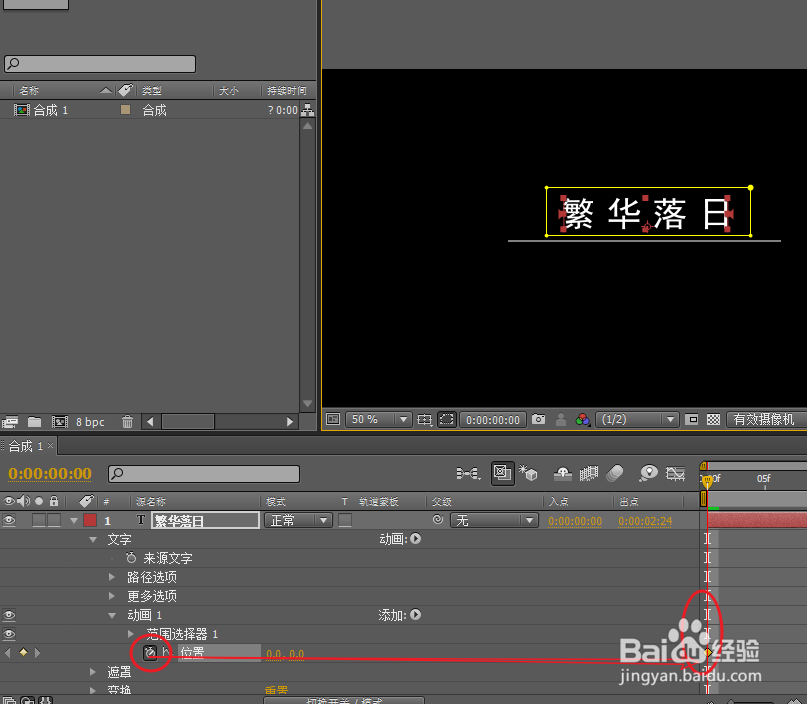
2、拖拽时间线指针到第二十帧,再次为文字选项下的“位置”属性添加关键帧。

3、回到第一帧,调整位置属性的Y轴,使文本内容下沉,完成最终效果。

